Jak całkowicie wykonać prace konserwacyjne w systemie Windows 10? (09.15.25)
Jeśli od jakiegoś czasu pracujesz na komputerze z systemem Windows, być może wystąpiło spowolnienie działania urządzenia lub sporadyczne problemy. Komputery, jak każdy inny sprzęt elektroniczny, są wykonane z komponentów, które na dłuższą metę na pewno ulegną awarii i będą wymagały naprawy lub wymiany w pewnym momencie. Oprócz konieczności naprawy lub wymiany komponentów, bardziej powinna Cię martwić ilość danych przetwarzanych przez komputer, które mogą zostać naruszone w przypadku wystąpienia problemu. Nie tylko dane, takie jak arkusze kalkulacyjne, dokumenty, zdjęcia i filmy, ale także różne zainstalowane oprogramowanie korzystające z systemu operacyjnego.
Jeśli dużo korzystasz z Internetu, powinieneś wiedzieć, że programy są instalowane na twoim komputerze, nawet o tym nie wiedząc. Wszystkie dane i informacje, które są przechowywane, z czasem zaczną mieć problemy z pobieraniem i przetwarzaniem potrzebnych informacji. Kiedy tak się stanie, zauważysz spowolnienie lub nawet nieprawidłowe działanie komputera. Aby uniknąć takich problemów lub zminimalizować ich występowanie, musisz zadbać o to, aby Twój komputer był dobrze utrzymany. Na szczęście, jeśli używasz systemu operacyjnego Windows 10, konserwacja nie jest tak trudna, jak mogłoby się wydawać. W tym artykule omówimy kilka metod przeprowadzania konserwacji systemu Windows 10 na komputerze.
Co powinieneś wiedzieć o systemie Windows 10Zanim omówimy różne zadania konserwacyjne wymagane dla systemu operacyjnego Windows 10, musisz znać kilka ważnych informacji na temat tego konkretnego systemu operacyjnego. Jeśli pracowałeś na komputerze z wersją Windows 8, Windows 7 lub Windows XP, być może zauważyłeś znaczące zmiany nie tylko w wyglądzie systemu Windows 10, ale także w wielu jego funkcjach, poleceniach i funkcjach. Niektóre z tych funkcji obejmują ulepszoną funkcję rozpoznawania głosu, obsługę gier Xbox, nową przeglądarkę, ulepszone funkcje wielozadaniowości i nowe aplikacje biurowe, które nie były dostępne we wcześniejszych wersjach. Powodem, dla którego musisz znać wszystkie nowe ekscytujące funkcje systemu Windows 10, jest zrozumienie, że wszystkie te funkcje obciążają Twój komputer. W rzeczywistości nie wszystkie komputery są w stanie uruchomić system Windows 10. Będziesz potrzebować co najmniej:
- procesor 1 Ghz lub szybszy
- 1 GB pamięci RAM
- Dysk twardy 16 GB
- Karta graficzna z zainstalowanym Direct X9
- Wyświetlacz o rozdzielczości 800×600
Wszystkie minimalne wymagania dotyczą tylko systemu Windows 10. Jeśli korzystasz z dodatkowego oprogramowania, będziesz potrzebować jeszcze większej mocy obliczeniowej, miejsce na dysku twardym, a może nawet lepsza karta graficzna i wyświetlacz.
Pro Wskazówka: przeskanuj komputer w poszukiwaniu problemów z wydajnością, niepotrzebnych plików, szkodliwych aplikacji i zagrożeń bezpieczeństwa,
które mogą powodować problemy z systemem lub niska wydajność.
Oferta specjalna. O Outbyte, instrukcje odinstalowywania, EULA, Polityka prywatności.
Na szczęście większość komputerów dostępnych obecnie na rynku ma lepsze procesory i funkcje niż minimalne wymagania opisane powyżej, więc nie powinieneś mieć żadnych problemów, jeśli masz nowy komputer. Jeśli jednak aktualizujesz z wcześniejszej wersji systemu Windows, musisz upewnić się, że Twój system ma minimalne wymagania. Jeśli twój system ma tylko minimalne wymagania, Windows 10 będzie działał normalnie. Jeśli jednak zainstalujesz i uruchomisz inne oprogramowanie, istnieje duża szansa, że później napotkasz problemy. Żadna ilość konserwacji w systemie Windows 10 nie będzie w stanie naprawić ani zapobiec tym problemom. Musisz uaktualnić swój system, aby można było na nim uruchomić system Windows 10 i dodatkowe oprogramowanie.
Jak przeprowadzić konserwację w systemie Windows 10Jak wspomniano wcześniej, konserwacja systemu operacyjnego Windows 10 nie jest t tak trudne, jak mogłoby się wydawać. W rzeczywistości konserwacja tego konkretnego systemu operacyjnego jest zautomatyzowana. Takie zadania konserwacyjne obejmują:
- Optymalizacja miejsca na dysku
- Aktualizacja ustawień bezpieczeństwa
- Aktualizacja oprogramowania
- Defragmentacja dysku twardego
- Diagnostyka systemu
Ponadto możesz skonfigurować te zadania konserwacyjne zgodnie z harmonogramem. Należy pamiętać, że chociaż system Windows 10 wykonuje zautomatyzowane funkcje konserwacji, może przerywać lub spowalniać inne procesy. Jeśli więc pracujesz na komputerze i zaczyna on wykonywać konserwację, zauważysz zmniejszoną wydajność. Aby uniknąć przerw, musisz zaplanować operację konserwacyjną na czas, w którym nie będziesz korzystać z komputera. Aby ustawić nowy harmonogram tych zadań konserwacyjnych:
- Otwórz Panel sterowania.
- Kliknij System & Bezpieczeństwo.
- Kliknij Bezpieczeństwo i amp; Konserwacja.
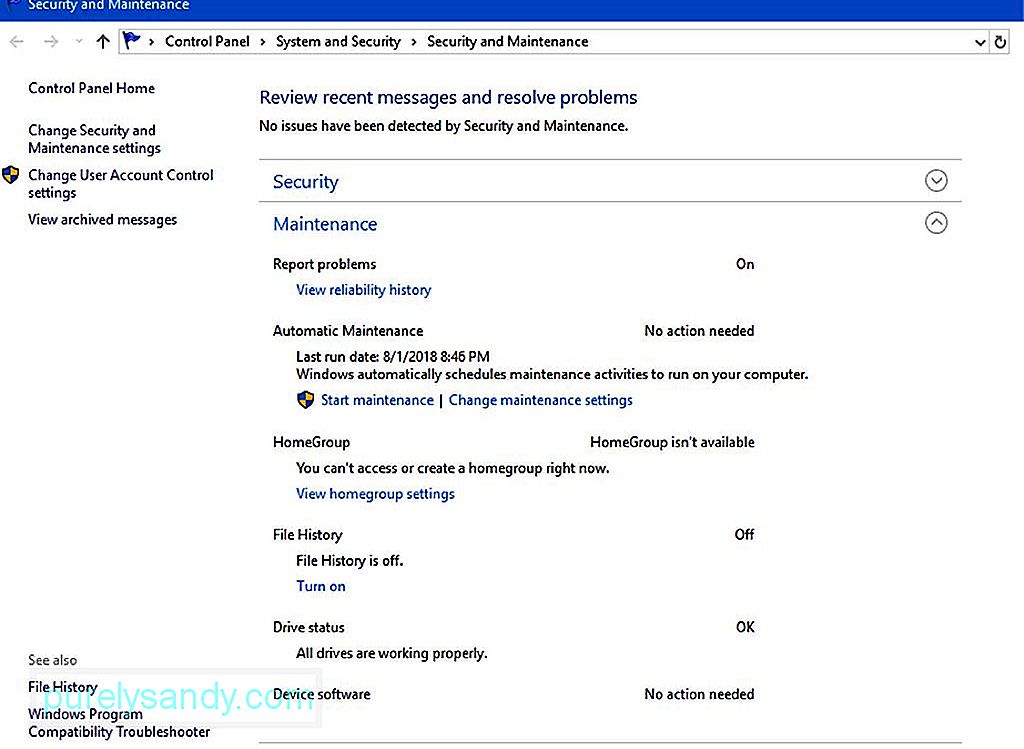
W oknie Bezpieczeństwo i konserwacja znajdziesz krótki opis ustawień. Następnie musisz kliknąć zmień ustawienia konserwacji w prawym dolnym rogu okna. Otworzy się okno automatycznej konserwacji i będziesz mógł ustawić preferowany czas konserwacji.
Domyślny czas to 2:00, ale możesz go zmienić zgodnie z harmonogramem pracy. Tylko pamiętaj, aby wybrać czas, w którym masz pewność, że nie będziesz korzystać z komputera, ale można go pozostawić podłączony. Nawet jeśli komputer jest w tym czasie w trybie uśpienia, konserwacja będzie kontynuowana. Po zakończeniu konserwacji system operacyjny ponownie przełączy komputer w tryb uśpienia.
Inne przydatne funkcje i narzędzia konserwacyjneFunkcja automatycznej konserwacji systemu Windows 10 powinna wystarczyć do utrzymania komputera w optymalnym stanie. Możesz jednak rozważyć inne narzędzia do konserwacji, które pomogą komputerowi działać jak Sensage Sense. Jest to automatyczne narzędzie do czyszczenia dysku, które pomoże procesorowi szybciej znaleźć dane, zapewniając, że wszelkie niechciane informacje zostaną odrzucone. Takie niechciane szczegóły obejmują pliki tymczasowe i pliki w koszu. Aby skonfigurować funkcję Czujnik pamięci, wykonaj następujące czynności:
- Otwórz Ustawienia.
- Przejdź do System.
- Przejdź do Pamięć.
- Kliknij przełącznik w sekcji Pamięć, aby ją włączyć.
- Kliknij zmień sposób zwalniania wolnego miejsca pod przełącznikiem.
- Upewnij się, że ustawienia Usuń pliki tymczasowe… i Usuń pliki w Koszu… są włączone.
Storage Sense to przydatne narzędzie w systemie Windows 10, które zapewnia, że Twój dysk twardy będzie działał bezproblemowo przez cały czas. Jednak jego funkcje są nieco ograniczone.
Innym narzędziem, którego możesz chcieć użyć, jest narzędzie Zadanie czyszczenia dysku. Jest dostępny w prawie każdej wersji systemu Windows. Jednak w poprzednich wersjach systemu Windows narzędzie jest bardziej ręczną operacją. Uruchomiłbyś go, gdy myślałeś, że musisz wyczyścić dysk twardy. Ale w systemie Windows 10 możesz ustawić tak, aby narzędzie uruchamiało się automatycznie. Aby automatycznie skonfigurować operację, użyj Harmonogramu zadań.
Ponadto, jeśli nigdy wcześniej nie słyszałeś o Outbyte PC Repair, przegapiłeś jedno z najpotężniejszych dostępnych obecnie narzędzi do konserwacji systemu Windows. Outbyte PC Repair został zaprojektowany do usuwania wszelkiego rodzaju śmieci komputerowych, takich jak niepotrzebne pliki systemowe i tymczasowe użytkownika, pamięć podręczna przeglądarki internetowej, dzienniki błędów, niechciane pliki Windows Update, tymczasowe pliki Sun Java, pamięć podręczna Microsoft Office i wiele innych. W ten sposób pomaga odzyskać gigabajty miejsca na dysku twardym nawet na przeciętnym komputerze.
Uwaga na temat aktualizowania sterowników oprogramowaniaJeśli korzystasz z komputera przez jakiś czas, prawdopodobnie już wiesz, jak ważne jest to sterowników oprogramowania. Ilekroć coś jest nie tak z określonym oprogramowaniem, najbardziej prawdopodobnym winowajcą jest nieprawidłowo działający lub nieaktualny sterownik.
W poprzednich wersjach systemu Windows zapewnienie aktualizacji sterowników oprogramowania było dość czasochłonnym zadaniem. W systemie Windows 10 proces jest łatwiejszy, ponieważ system operacyjny jest nieco bardziej agresywny podczas uruchamiania usługi Windows Update. Jeśli jednak chodzi o aplikacje lub oprogramowanie innych firm, musisz polegać na automatycznej funkcji aplikacji, aby w razie potrzeby aktualizować się. Jeśli funkcja nie jest zautomatyzowana, co jakiś czas należy sprawdzać w witrynie programisty dostępność aktualizacji.
Oprogramowanie zabezpieczające, takie jak oprogramowanie antywirusowe i chroniące przed złośliwym oprogramowaniem, zwykle ma automatyczną aktualizację system. Jednak nie zaszkodzi ręczne sprawdzanie aktualizacji przed uruchomieniem oprogramowania lub skanowaniem systemu. Dzięki temu wszelkie nowe informacje o złośliwych programach zostaną przesłane do Twojego systemu, aby w razie potrzeby mógł zidentyfikować i poddać kwarantannie nowego wirusa lub złośliwe oprogramowanie.
Ostateczne przemyśleniaWindows 10 to bardzo wszechstronny system operacyjny, który automatyzuje wiele procesów konserwacji. Jego zautomatyzowana konserwacja systemu Windows zwalnia Cię z wielu zadań konserwacyjnych, których zrozumienie może zająć trochę czasu. Niemniej jednak nie zaszkodzi zrozumieć, czym są te funkcje konserwacji. W ten sposób zrozumiesz również podstawowe operacje komputera i możesz mieć pojęcie o tym, co poszło nie tak lub jaki może być problem, jeśli ktoś podkradnie się do Ciebie w przyszłości.
Wideo YouTube.: Jak całkowicie wykonać prace konserwacyjne w systemie Windows 10?
09, 2025

